文章详情页
win7电脑声音怎么设置 电脑声音设置方法介说明
浏览:2日期:2022-12-11 13:18:44
经常使用win7系统的用户使用电脑的时候,经常会遇到电脑插入耳机线的时候听不到声音,用户不知道怎么解决这个问题,为此非常苦恼,那么win7如何设置呢?下面为大家带来win7设置方法。
设置方法:
1、在电脑的右下解有个小喇叭;如图所示:
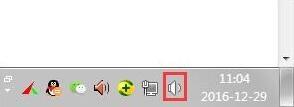
2、我们右键这个小喇叭,选择打开播放设备;如图所示:
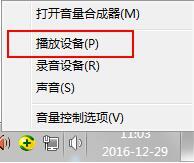
3、选择扬声器,点配置;如图所示:
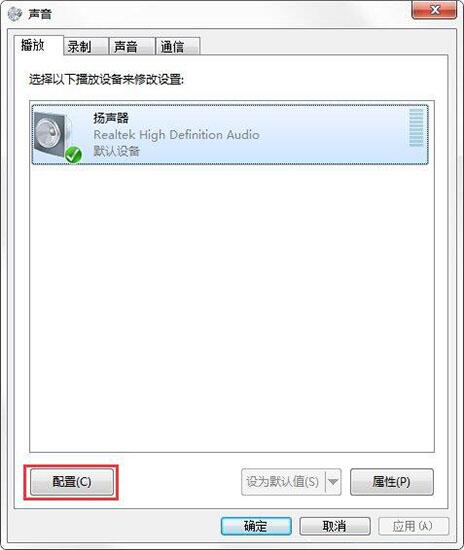
4、选择四声道。点击下一步进行设置;如图所示:
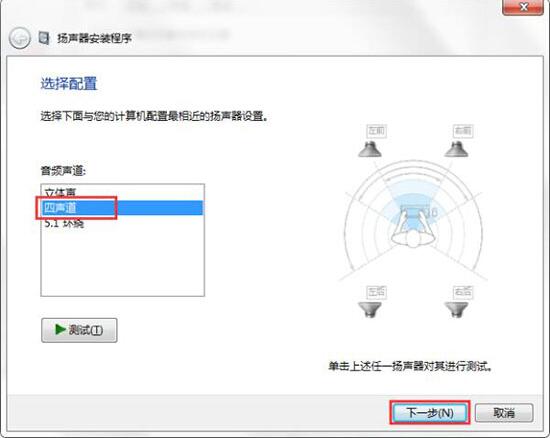
5、选择扬声器,这里就可以选择你的前后喇叭了;如图所示:

6、然后下一步,完成。这样就可以正确的播放你的声音了。如图所示:
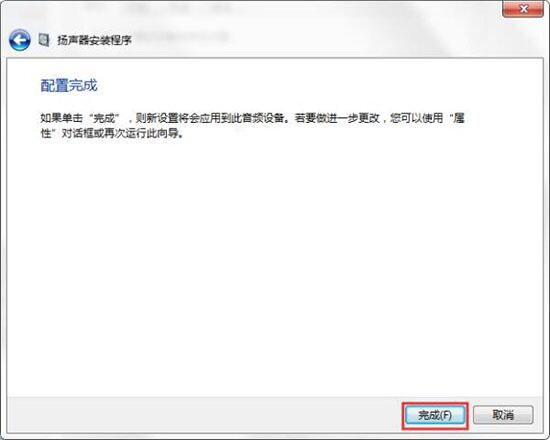
win7相关攻略推荐:
win7重置IE浏览器教程|win7如何重置IE浏览器教程
win7系统出现提示不可以将请求数据放入内存详细解决步骤
win7电脑开启telnet命令图文教程分享
关于win7设置方法就为小伙伴们分享到这里了,如果用户们使用电脑的时候不知道如何设置声音,可以尝试上述方法步骤进行操作哦,希望本篇教程对大家有所帮助,更多精彩教程请关注好吧啦网网。
相关文章:
1. VMware Workstation虚拟机安装VMware vSphere 8.0(esxi)详细教程2. 如何在电脑PC上启动Windows11和Linux双系统3. Windows 银行木马 Dridex 扩大攻击范围 可攻击苹果 macOS 平台4. 鼠标怎么设置为左手? deepin20左手鼠标设置方法5. 怎么安装双系统?win10稳定版和win11双系统安装图文教程6. Windows Modules Installer Worker是什么进程?硬盘占用100%的原因分析7. Fdisk硬盘分区图文教程(超详细)8. 中兴新支点操作系统全面支持龙芯3A3000 附新特性9. 统信uos系统怎么管理打印界面和打印队列?10. Windows 注册表LastKey键值的设置技巧
排行榜

 网公网安备
网公网安备